3DMax手电筒模型制作教程
溜溜自学 室内设计 2021-10-21 浏览:1062
大家好,我是小溜,相信有很多小伙伴在使用3DMax的时候会遇到很多还未尝试制作过的模型,比如手电筒模型的制作,那么今天本文内容主要以3DMax2016版本为例,给大家分享3DMax手电筒模型制作教程,希望本文对大家有帮助,感兴趣的小伙伴可以关注了解下。
想要更深入的了解“3DMax”可以点击免费试听溜溜自学网课程>>
工具/软件
电脑型号:联想(lenovo)天逸510s; 系统版本:Windows10; 软件版本:3DMax2016
方法/步骤
第1步
先做圆柱形模型,不必太长。转为可编辑多边形。
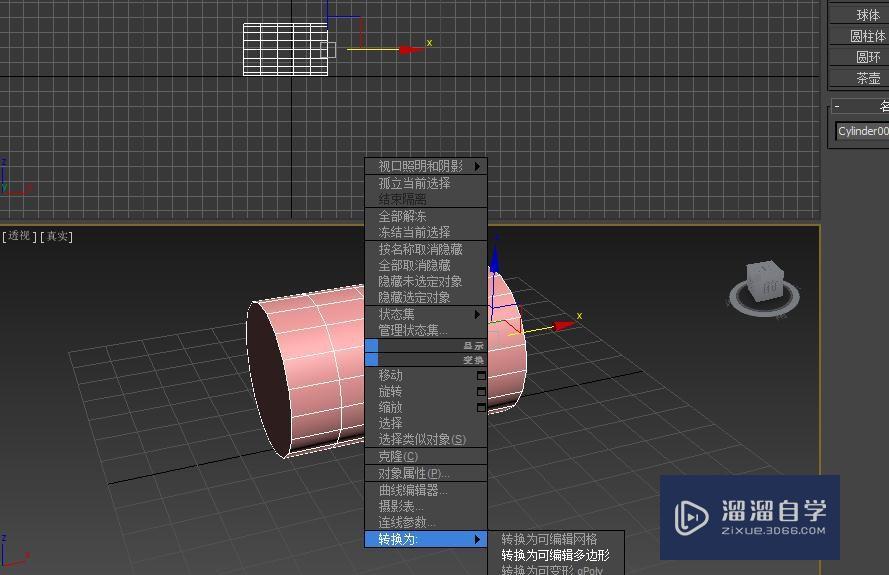
第2步
然后选择这个面挤出一点,再加轮廓5mm,变成如图所示样子。
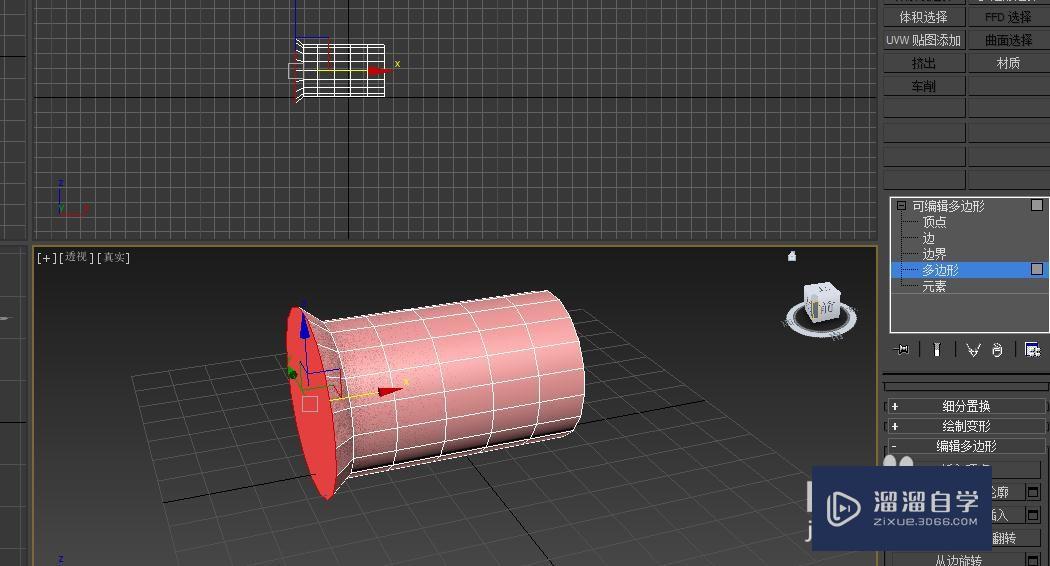
第3步
依旧选择这个面,插入10mm左右,用移动工具往里面缩点。
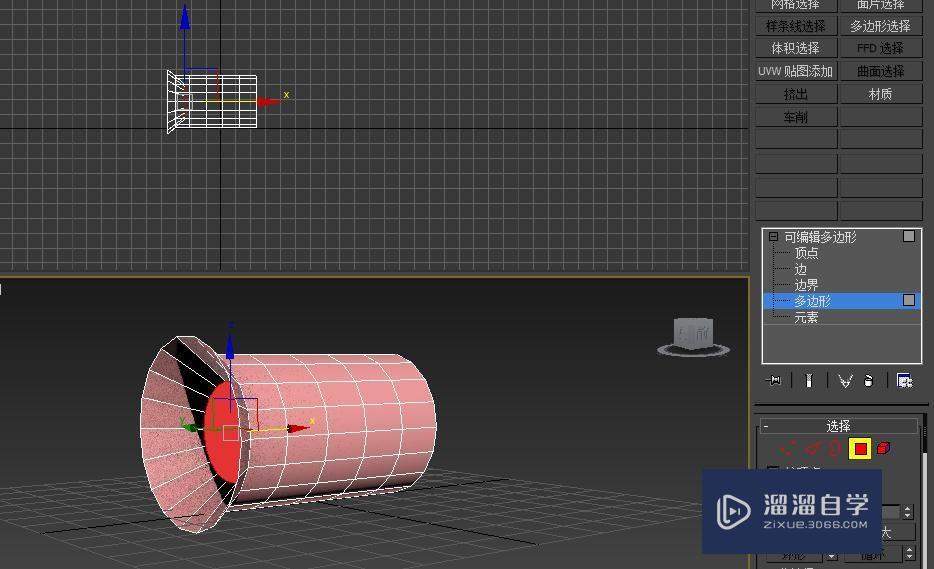
第4步
在前后做这两个圆柱体。前面一个转为可编辑多边形,插入一点距离。去掉前后面
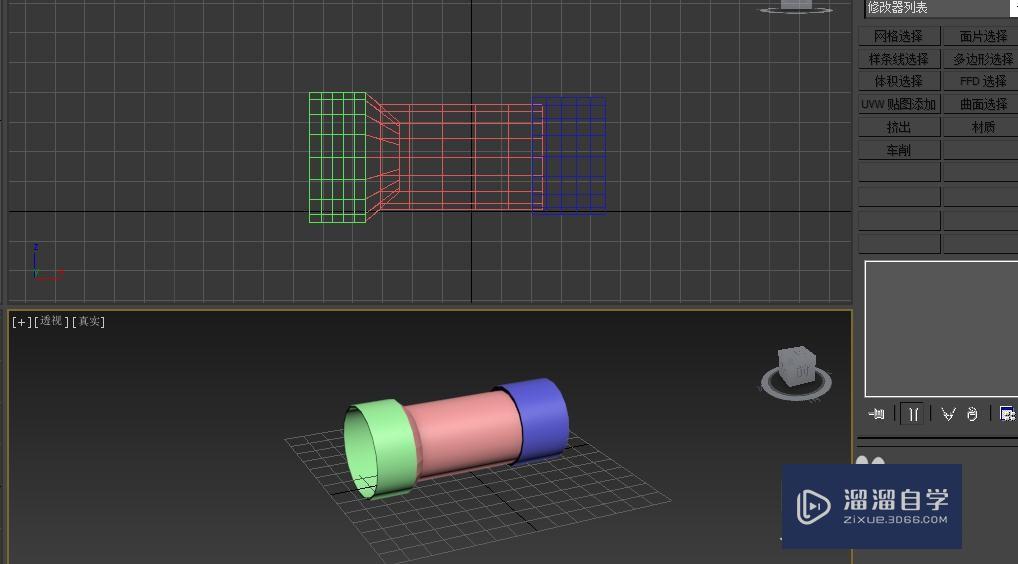
第5步
在主体圆柱的中心位置,画线,在修改中勾选渲染启用。
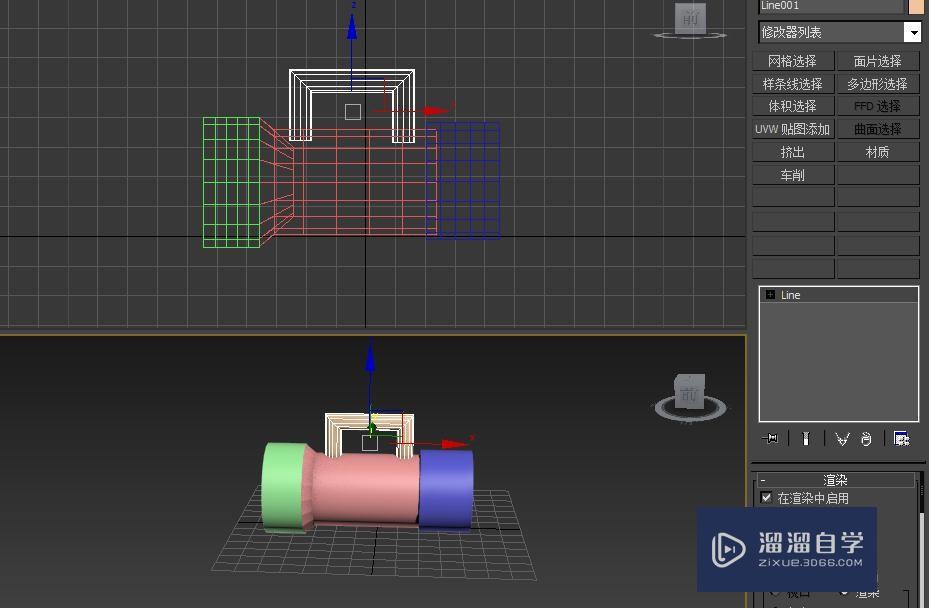
第6步
用球体做一个小灯泡,用缩放工具让它变成椭圆形。
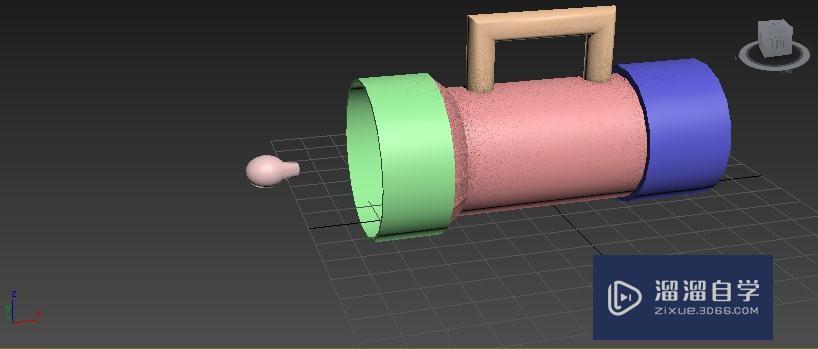
第7步
再做一个透明的镜面。用圆柱体做就可以。透明要用到材质球,把它的折射降低。这样手电筒就完成了。
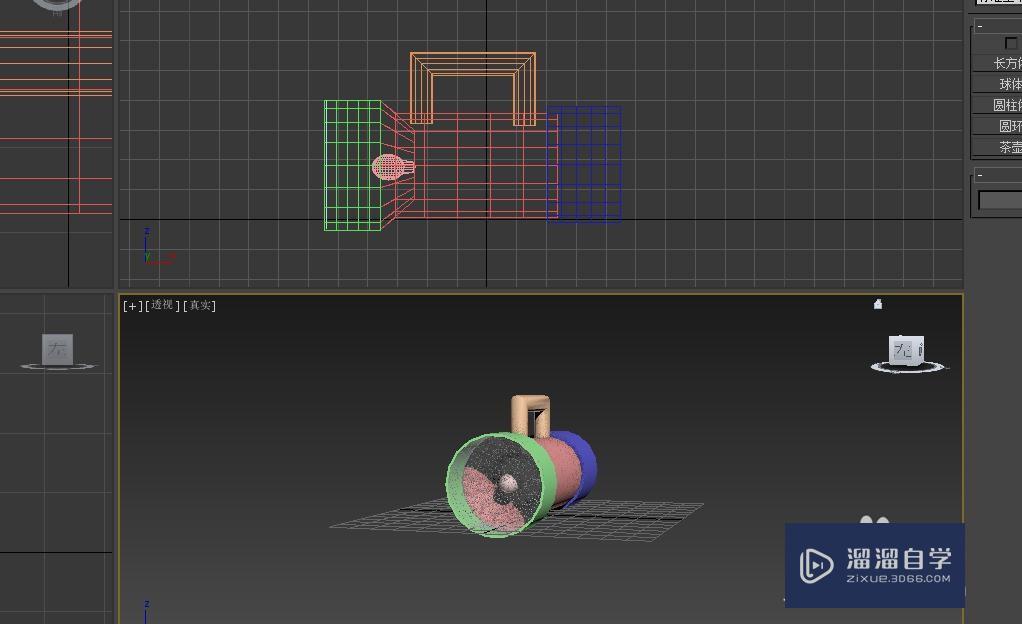
温馨提示
以上就是关于“3DMax手电筒模型制作教程”全部内容了,小编已经全部分享给大家了,还不会的小伙伴们可要用心学习哦!虽然刚开始接触3DMax软件的时候会遇到很多不懂以及棘手的问题,但只要沉下心来先把基础打好,后续的学习过程就会顺利很多了。想要熟练的掌握现在赶紧打开自己的电脑进行实操吧!最后,希望以上的操作步骤对大家有所帮助。
相关文章
距结束 05 天 02 : 12 : 03
距结束 00 天 14 : 12 : 03
首页






